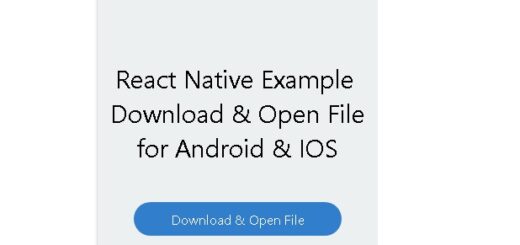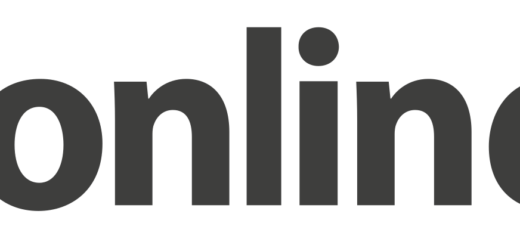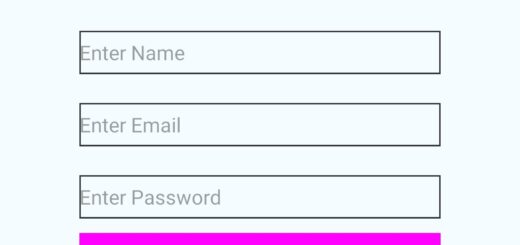Tips dan trik WhatsApp yang mungkin belum Anda ketahui
Ada banyak fitur seperti itu di layanan WhatsApp, yang penggunaannya sangat sedikit diketahui orang. Selanjutnya, kami akan menjabarkan tips dan trik WhatsApp tersebut.
WhatsApp adalah layanan chat yang paling umum digunakan di ponsel Anda saat ini. WhatsApp melakukan banyak hal termasuk chat message, berbagi foto dan file. Meskipun demikian, ada banyak fitur di WhatsApp yang mungkin tidak Anda sadari. Selanjutnya, kami telah memberikan informasi tentang fitur-fitur WhatsApp tersebut, di mana Anda dapat mengetahui segalanya tentang fitur WhatsApp Anda. Dalam hal ini, kami juga telah menjelaskan cara menggunakan desktop, blok kontak, dan emoji baru WhatsApp.
Cara menandai pesan (bookmark)
Seperti surat, Anda juga dapat mem-bookmark pesan di WhatsApp. Untuk menandai pesan pengguna WhatsApp, dia harus mengetuk dan menahannya beberapa saat. Bersamaan dengan ini, beberapa opsi akan muncul di depan, juga akan ada bintang di menu. Untuk bookmark Anda harus menyentuh bintang. Fitur bookmark ini juga tersedia di grup WhatsApp. Anda dapat melihat pesan yang di-bookmark dari pesan Bintang di menu WhatsApp.
Penggunaan Widget WhatsApp di Lock Screen
Jika Anda ingin selalu terhubung dengan layanan WhatsApp dan ingin mendapatkan pesan yang dikirim di WhatsApp segera dan sekaligus Anda juga dapat membalasnya. Anda dapat mengatur notifikasi WhatsApp di layar kunci meskipun layar terkunci. Untuk mengaktifkan notifikasi WhatsApp di luar layar, buka Pengaturan WhatsApp dan pilih Notifikasi, dan dari sini Anda dapat mengaktifkan notifikasi popup saat layar mati.
Namun, untuk ponsel dengan sistem operasi Android 4.4 atau lebih rendah, buka Pengaturan dan pilih Layar Kunci. Dari sini, centang kotak Custom Widgets. Sekarang kunci layar ponsel Anda dan geser ke samping. Anda harus menggesek ke atas hingga tanda + muncul di layar kunci. Klik tanda tambah dan klik WhatsApp dalam daftar.
Hapus unduhan otomatis
Ada opsi unduhan otomatis media dalam pengaturan obrolan di WhatsApp. Melalui ini, Anda dapat mengaktifkan mengunduh file gambar, audio, dan video secara otomatis. Anda dapat menghentikan pengunduhan ini atau mengaturnya agar hanya mendownload saat berada di jaringan WiFi. Anda akan menemukan opsi ini di Pengaturan Settings -> Storage and Data WhatsApp di bawah Penggunaan Data.
Menggunakan Whatsapp Web di desktop
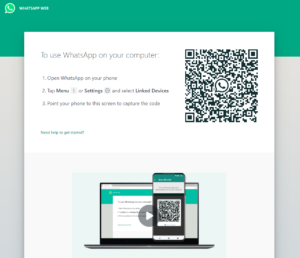
Anda dapat menikmati WhatsApp dari desktop Anda. Untuk menggunakan WhatsApp di komputer, WhatsApp harus diinstal terlebih dahulu di ponsel Anda. Ketika Anda pergi ke WhatsApp yang terinstal di telepon, Pilih opsi Linked Devices, kemudian klik Link a Device, maka akan tampil kamera untuk scan kode QR. Kunjungi web.whatsapp.com (https://web.whatsapp.com) di desktop Anda dan pindai kode QR di sana dengan ponsel Anda. Hanya dalam beberapa detik Anda akan terhubung melalui WhatsApp Web di desktop Anda. Dengan Whatsapp web Anda dapat dengan mudah mengcopy file ke komputer Anda.
WhatsApp desktop
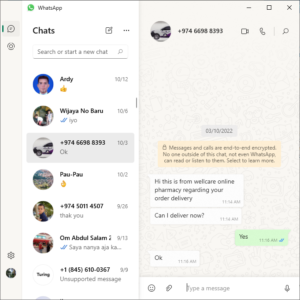
Anda sekarang dapat mengunduh aplikasi WhatsApp untuk sistem operasi Windows. Tersedia juga untuk komputer Apple Mac OS. Untuk masuk ke klien desktop, yang perlu Anda lakukan hanyalah memindai kode QR menggunakan aplikasi seluler WhatsApp Anda sama dengan langkah mengaktifkan Whatsapp Web. Dengan cara ini, Anda dapat menggunakan WhatsApp di ponsel maupun di desktop. Selain itu terdapat juga fitur menelpon pada aplikasi whatsapp Desktop, sehingga Whatsapp desktop sama persis dengan whatsapp di ponsel Anda
Bisukan Kontak (Mute)
Di WhatsApp, sebelumnya Anda hanya dapat membisukan percakapan grup, tetapi sekarang selain grup, kontak juga dapat dinonaktifkan. Untuk membisukan kontak, hal pertama yang harus Anda lakukan adalah pergi ke obrolan dengan suatu kontak dan pilih Lihat Kontak dari sana. Di sini di bawah ini Anda akan mendapatkan opsi kontak bisu / Menu notification. Sedangkan di grup itu akan ditemukan di menu group, dan dapat ditentukan berapa lama Anda ingin mematikan notifikasinya.
Blokir Kontak
Anda dapat memblokir kontak di WhatsApp dari obrolan Anda. Anda dapat memblokir dengan dua cara. Pergi ke chat kontak yang ingin Anda blokir dan dari sana klik tombol menu di bagian atas. Akan ada pilihan More di bagian bawah. Saat diklik, pilihan Blokir akan muncul. Di sisi lain, dari menu WhatsApp kedua, Anda pergi ke Pengaturan dan dari sana klik Akun. Akan ada pilihan privasi. Saat diklik, opsi blokir kontak akan muncul. Segera setelah Anda memasukkannya, sebuah pesan akan muncul di layar tentang cara memblokir. Ikon kontak tambah akan muncul di sisi kanan atas layar. Saat mengkliknya, semua kontak akan datang dan Anda dapat memblokir satu per satu siapa pun yang Anda inginkan. Di sini akan dibuat daftar blokir agar nantinya kamu bisa membuka blokir chat hanya dengan sekali klik.
Pengaturan wallpaper
Jika Anda bosan melihat jenis wallpaper yang sama di WhatsApp, maka ada juga opsi untuk mengganti wallpaper. Anda dapat mengubahnya dengan membuka obrolan apa pun atau Anda juga dapat mengatur wallpaper baru di pengaturan obrolan (Settings – Chats > Wallpaper).
Gunakan WhatsApp lama dari nomor baru
Mungkin Anda tidak tahu bahwa Anda dapat menggunakan WhatsApp yang sama bahkan setelah mengganti nomornya. Artinya, WhatsApp yang berjalan di nomor ponsel Anda, bisa Anda gunakan sama dengan nomor lain juga. Kontak dan file media yang tersedia di WhatsApp Anda juga akan tersedia meskipun Anda mengganti nomornya. Tidak hanya itu, Anda juga dapat tetap terhubung dengan riwayat obrolan dan grup WhatsApp.
Untuk mengubah nomor Anda di WhatsApp, Anda harus pergi ke Pengaturan dan pilih opsi Akun, kemudian pilih opsi Ubah Nomor (Change Number), di sini nomor lama Anda yang Anda gunakan WhatsApp akan diminta dan nomor baru akan ditanyakan di bawahnya. Sekarang Anda memasukkan nomor baru dan klik Next, maka proses pemindahan WhatsApp ke nomor baru dimulai. Setelah Anda memasukkan kode verifikasi, Anda akan dimintai satu atau dua persetujuan dan WhatsApp Anda akan dialihkan ke nomor baru.
Penggunaan Jaringan
Di WhatsApp Anda, Anda dapat melihat berapa banyak pesan yang telah Anda kirim, berapa banyak yang diterima, berapa banyak data yang telah digunakan dan berapa banyak panggilan yang dilakukan. Di WhatsApp, opsi ini akan ditemukan di Storage and Data di Pengaturan / Settings. Pada menu yang sama, jika mau, Anda juga dapat menghapus semua data statistik tersebut, dengan reset statika Anda dapat menghancurkan semua data.
Obrolan Pencadangan / Backup & Pemulihan ke Penyimpanan Lokal
Anda dapat mengambil cadangan obrolan WhatsApp Anda serta mengembalikannya ke telepon baru. Untuk mengambil cadangan obrolan, pertama Anda harus pergi ke pengaturan WhatsApp. Pilih Pengaturan Obrolan di sini. Anda akan mendapatkan opsi obrolan cadangan di pengaturan obrolan, mengkliknya akan membuat cadangan obrolan WhatsApp Anda. Anda dapat mengambil cadangan di kartu microSD atau di penyimpanan internal ponsel.
Pada saat yang sama, untuk memulihkan obrolan WhatsApp di ponsel baru, Anda harus terlebih dahulu memasukkan data cadangan di ponsel baru. Anda dapat membawa data di ponsel baru dari kartu microSD ponsel lama atau mentransfernya melalui Bluetooth dan USB. Nah setelah install whatsapp di dalamnya akan muncul opsi Restore, jika anda memilihnya maka semua data di dalam backup Whatsapp akan terestore ke ponsel yang baru.
Obrolan dan Cadangan Backup Media di Google Drive
Pengguna WhatsApp sekarang dapat mencadangkan pesan WhatsApp serta konten media di Google Drive. Mengambil cadangan WhatsApp di Google Drive sangatlah mudah. Pengguna dapat mencadangkan WhatsApp mereka dengan masuk ke Pengaturan dan mengklik opsi Obrolan dan Media. Dalam hal ini, Anda dapat mengambil cadangan menurut setiap hari, minggu, atau bulan. Selain itu dengan Google Drive kita dapat melakukan perpindahan data Whatsapp ke ponsel baru. Syaratnya Anda harus menggunakan alamat email google yang sama di ponsel yang baru.
Hapus Akun
Jika mau, Anda juga dapat menghapus akun WhatsApp Anda. Anda harus pergi ke Pengaturan dari menu dan dari sana pilih opsi Akun. Di sini Anda akan melihat opsi untuk menghapus akun saya. Saat mengkliknya, nomor telepon Anda akan ditanyakan di bagian bawah. Setelah memasukkan nomor telepon, mengklik hapus akun saya di bawah ini akan menghancurkan akun WhatsApp Anda.